Warzone 2.0 är äntligen ute! Det är en av de mest efterlängtade förstapersonsskjutarna online.
Det finns dock en ökning i kraschrapporter, vilket gör spelarna förbannade. Vad orsakar detta problem? I den här guiden hjälper vi dig att utesluta orsakerna och samlar in korrigeringar åt dig.
Innan du börjar
Innan du dyker in i den här felsökningsguiden måste du se till att din dator kan hantera spelet. Kontrollera bara de lägsta och rekommenderade systemkraven nedan.
| Minimum | Rekommenderad | |
| DU | Windows® 10 64 Bit (senaste uppdatering) | Windows® 10 64 Bit (senaste uppdatering) eller Windows® 11 64 Bit (senaste uppdatering) |
| Processor | Intel® Core™ i3-6100 / Core™ i5-2500K eller AMD Ryzen™ 3 1200 | Intel® Core™ i5-6600K / Core™ i7-4770 eller AMD Ryzen™ 5 1400 |
| Minne | 8 GB RAM | 12 GB RAM |
| Grafik | NVIDIA® GeForce® GTX 960 eller AMD Radeon™ RX 470 – DirectX 12.0-kompatibelt system | NVIDIA® GeForce® GTX 1060 eller AMD Radeon™ RX 580 – DirectX 12.0-kompatibelt system |
| DirectX | Version 12 | Version 12 |
| Nätverk | Bredbandsanslutning till Internet | Bredbandsanslutning till Internet |
| Lagring | 125 GB tillgängligt utrymme | 125 GB tillgängligt utrymme |
Osäker på dina datorspecifikationer? Följ stegen nedan!
- På tangentbordet trycker du på Windows-logotyp + R-tangenter samtidigt för att öppna rutan Kör.
- Typ dxdiag och slå Stiga på .

- Nu kan du kontrollera din systeminformation under Systemet flik.
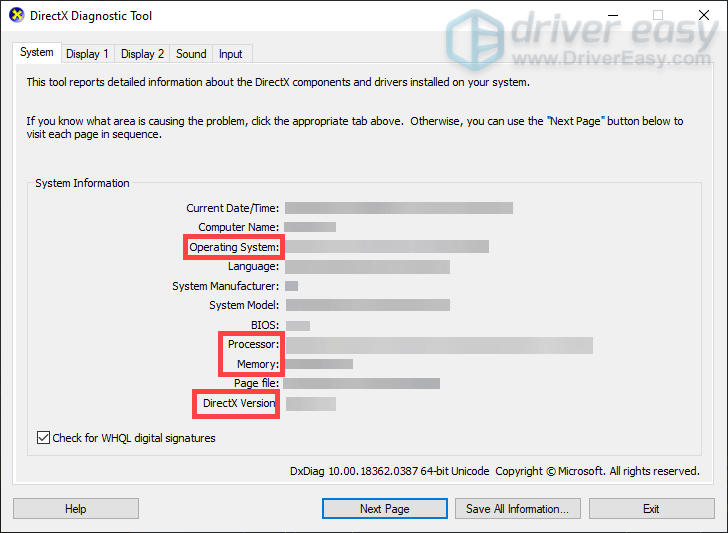
Om din maskin är precis vid eller under spelets minimikrav, kanske spelet inte startar och du bör uppgradera din dator för spel.
Men om du har bekräftat att din dator är perfekt kapabel att köra League of Legends, bör du prova dessa korrigeringar:
- Inaktivera brandvägg och antivirus
- Stäng motstridiga program
- Uppdatera Windows
- Uppdatera din grafikdrivrutin
- Leta efter speluppdateringar
- Verifiera dina spelfiler
- Reparera systemfiler
1. Inaktivera brandvägg och antivirus
Windows brandvägg och antivirusprogram är utformade för att skydda din dator från skadliga program. Men de kan också blockera legitima program från att köras korrekt. För att säkerställa att ditt spel har åtkomst till ditt nätverk och att det inte är blockerat bör du följa stegen nedan för att tillfälligt inaktivera brandvägg och antivirusprogram.
- På tangentbordet trycker du på Windows-logotyp + R-tangenter samtidigt för att öppna rutan Kör.
- Skriv eller klistra in kontrollera brandvägg.cpl och tryck på Enter.
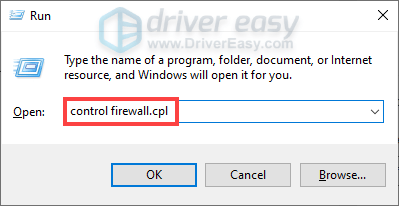
- Klick Slå på eller av Windows Defender-brandväggen .
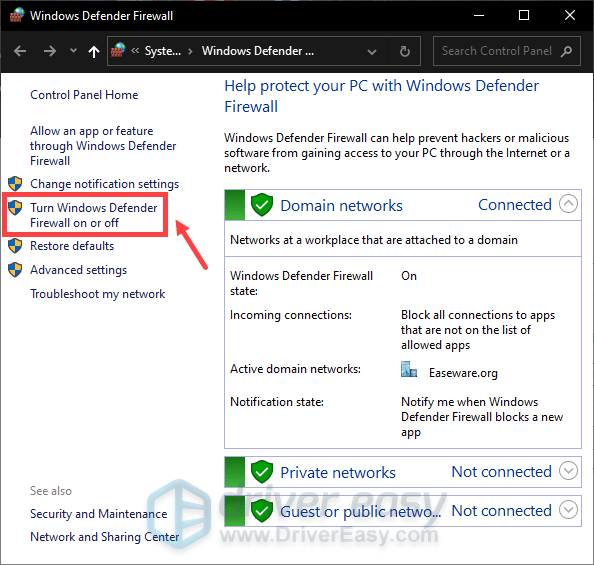
- Välj Stäng av Windows Defender-brandväggen (rekommenderas inte) för domännätverk, privata nätverk och offentliga nätverk. Klicka sedan OK .
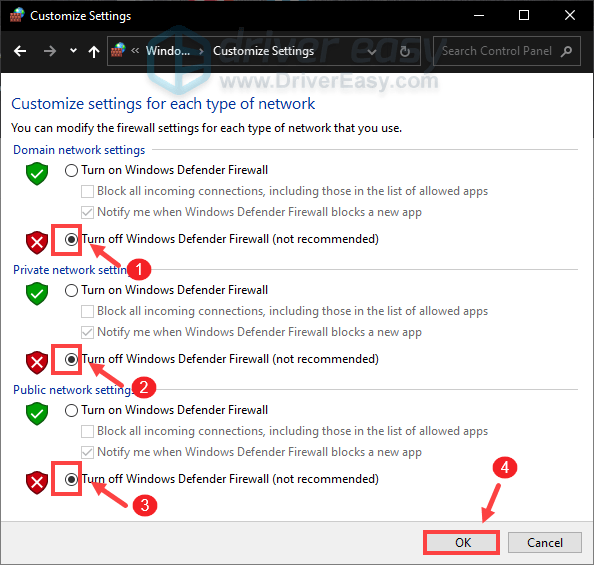
Om du använder något antivirusprogram, se också till att du inaktiverar det när du spelar Warzone 2.0. Om detta inte gör susen, kom ihåg att upprepa liknande steg för att slå på brandväggen och aktivera antivirus för att se till att din dator är skyddad.
2. Stäng motstridiga program
Det finns vissa situationer när två program inte kan köras på samma dator samtidigt. Inte ofta, men möjligt, kan programvarukonflikten vara orsaken till att ditt spel kraschar vid start. Och vissa spelare fann att iCUE , Razer Synapse och lite överklockningsprogram som Razer Cortex är mer benägna att vara i konflikt med ett antal nya titlar. Därför, om du har det installerat på din dator, stoppa det från att köras i bakgrunden. Dessutom föreslås det att du stänger de icke-nödvändiga apparna innan du startar League of Legends, vilket kan förhindra dessa appar från att avsevärt överbelasta ditt system.
Nedan är hur du kan göra detta.
- På tangentbordet trycker du på Windows-logotyp + R samtidigt för att öppna rutan Kör.
- Typ taskmgr och tryck Stiga på .
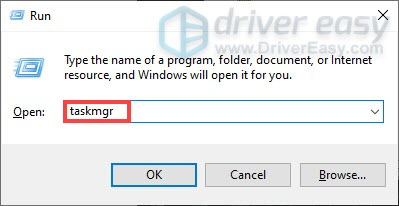
- Under Processer högerklicka på de program som med största sannolikhet orsakar störningar, till exempel Razer Synapse. Välj sedan Avsluta uppgiften .
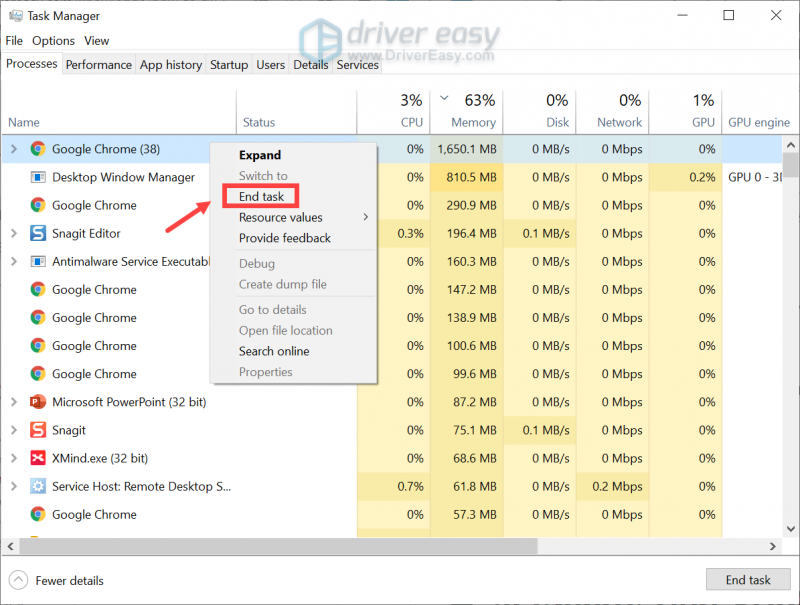
När du har gjort detta, starta Warzone 2.0 och se om du fortfarande stöter på konstanta krascher. Om problemet kvarstår, gå vidare till nästa korrigering.
3. Uppdatera Windows
Windows-uppdateringar släpps regelbundet för att ge användarna buggfixar och nya funktioner. Så du bör se till att de är installerade i ditt system för att få alla prestandaförbättringar.
- I sökrutan skriver du Sök efter uppdateringar . Klicka sedan Sök efter uppdateringar från resultatlistan.
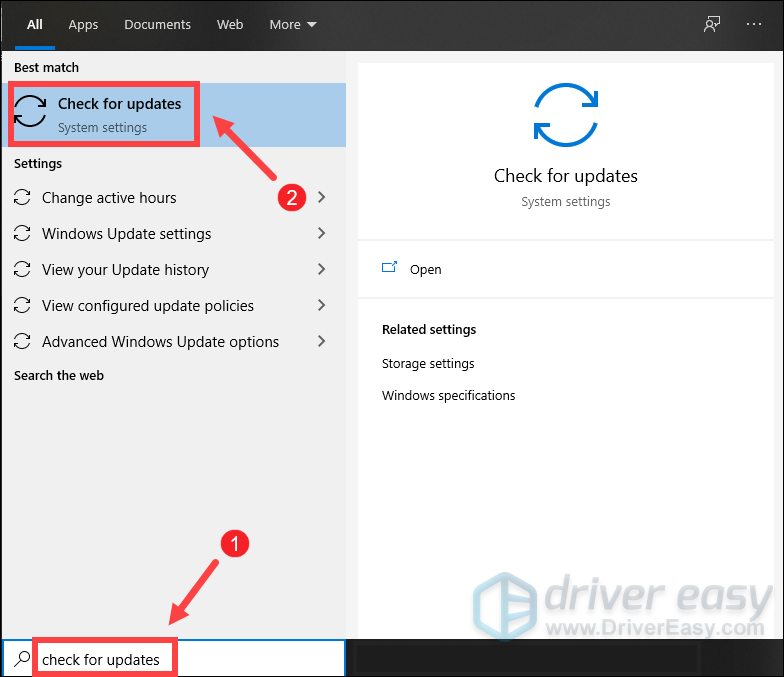
- Klicka på Sök efter uppdateringar knapp. Om uppdateringar finns tillgängliga, följ instruktionerna på skärmen för att ladda ner och installera uppdateringarna för ditt system.
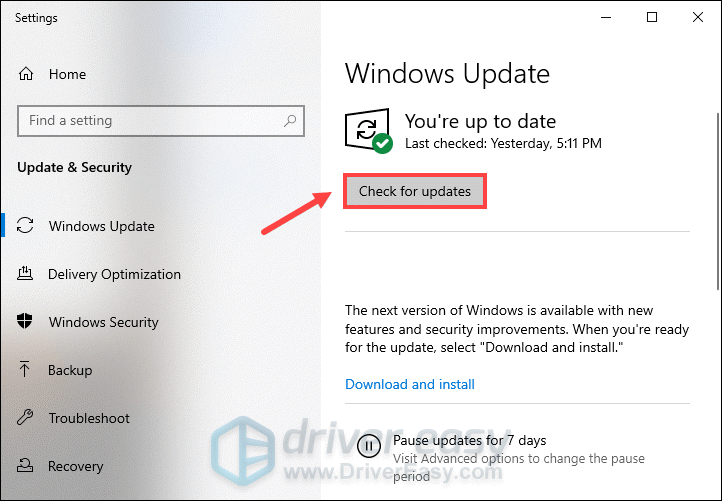
När du är klar, starta om din dator och starta ditt spel. Om ditt problem kvarstår, prova nästa lösning nedan.
4. Uppdatera din grafikdrivrutin
Ditt grafikkort är en av kärnkomponenterna i din dator. Och din grafikdrivrutin är en viktig del av programvara som ser till att du kan få högsta prestanda från ditt grafikkort. Om det är föråldrat eller korrupt, kommer du sannolikt att stöta på en mängd olika problem, allt från mindre prestandaproblem till kritiska programproblem. För att fixa det bör du ladda ner och installera den senaste grafikdrivrutinen för din PC.
Det finns huvudsakligen två sätt att uppdatera din grafikdrivrutin: manuellt och automatiskt .
Alternativ 1: Uppdatera din grafikdrivrutin manuellt
För att uppdatera en grafikdrivrutin måste du först känna till ditt grafikkorts namn och tillverkare.
- På tangentbordet trycker du på Windows-logotyp + R-tangenter samtidigt för att öppna rutan Kör.
- Typ dxdiag och slå Stiga på .

- När DirectX Diagnostic Tool laddas, välj Visa flik. Sedan hittar du ditt grafikkorts namn och tillverkare listade i avsnittet Enhet.
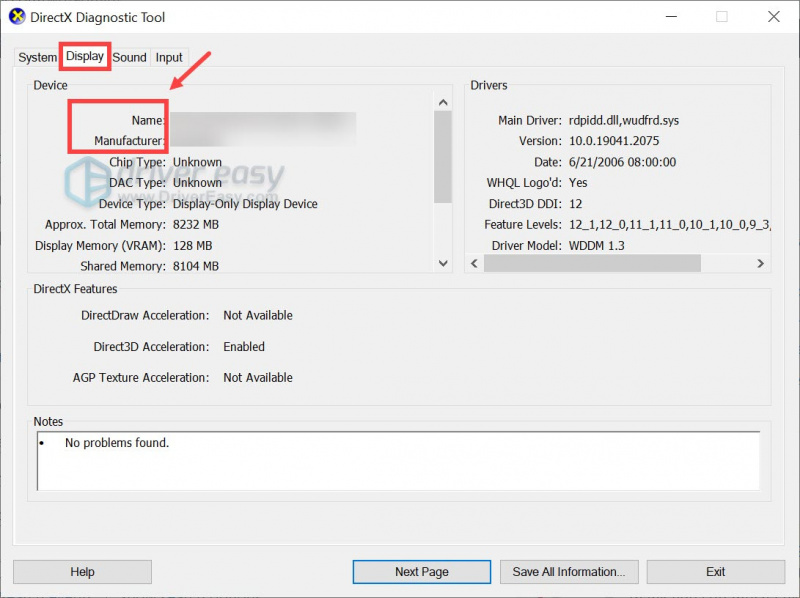
När du har tagit reda på märket på ditt grafikkort, besök tillverkarens webbplats för att få den senaste drivrutinen. Allt du behöver göra är att följa instruktionerna på skärmen för att ladda ner och installera drivrutinen för ditt system.
Alternativ 2: Uppdatera din grafikdrivrutin automatiskt
Som beskrivits ovan kan manuell uppdatering av en grafikdrivrutin vara ganska tråkig och skulle kräva viss datorkunskap. Om du inte känner dig bekväm med att hantera det på egen hand kan du använda en automatisk drivrutinsuppdatering som Lätt förare för att hjälpa dig att skanna och upptäcka eventuella saknade eller inaktuella drivrutiner, ladda sedan ner och installera de senaste drivrutinerna för ditt system, direkt från enhetsleverantören.
Nedan finns den enkla trestegsguiden för att uppdatera drivrutiner med Driver Easy.
- Ladda ner och installera Driver Easy.
- Kör Driver Easy och klicka på Skanna nu knapp. Driver Easy kommer sedan att skanna din dator och upptäcka alla enheter med inaktuella drivrutiner.
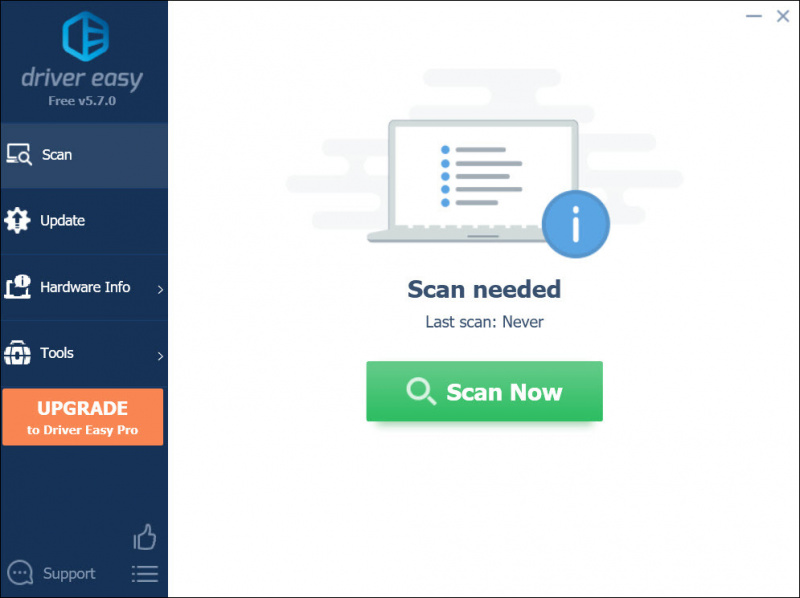
- Klick Uppdatera alla . Driver Easy kommer sedan att ladda ner och uppdatera alla dina föråldrade och saknade enhetsdrivrutiner, vilket ger dig den senaste versionen av varje, direkt från enhetstillverkaren.
Detta kräver Pro version som kommer med fullt stöd och en 30-dagars pengarna-tillbaka-garanti. Du kommer att uppmanas att uppgradera när du klickar på Uppdatera alla. Om du inte vill uppgradera till Pro-versionen kan du också uppdatera dina drivrutiner med den GRATIS versionen. Allt du behöver göra är att ladda ner dem en i taget och installera dem manuellt.
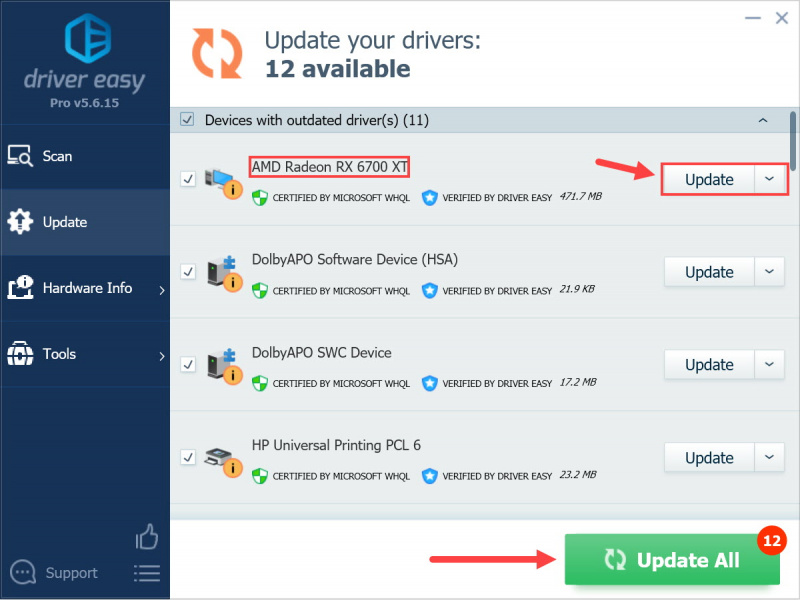
När du har installerat drivrutinsuppdateringar, starta om enheten. Om din Warzone 2.0 fortfarande kraschar, prova nästa fix nedan.
5. Sök efter speluppdateringar
Vanligtvis, när speluppdateringar är tillgängliga, kommer de att laddas ner automatiskt. Det finns dock vissa situationer när det inte prioriteras eller funktionen för automatiska uppdateringar är inaktiverad av misstag, vilket skulle hindra dig från att få spelkorrigeringen med buggfixar. Följ stegen nedan för att se till att du alltid spelar ditt spel med de senaste uppdateringarna.
På Steam
- Öppna din Steam-klient. Under LIBRARY, högerklicka på din speltitel och välj Egenskaper från rullgardinsmenyn.

- Välj Uppdateringar flik. Välj sedan Hög prioritet – Uppdatera alltid detta spel automatiskt före andra .
När du har bekräftat ändringarna, ladda ner och installera speluppdateringarna. Tills dess kan du kontrollera om det fungerar. Om du fortfarande stöter på konstanta krascher, fortsätt till nästa fix .
På Battle.net
- Öppna Battle.net-skrivbordsappen.
- Välj din speltitel.
- Klicka på kugghjulet bredvid Spela knappen och välj Sök efter uppdateringar .
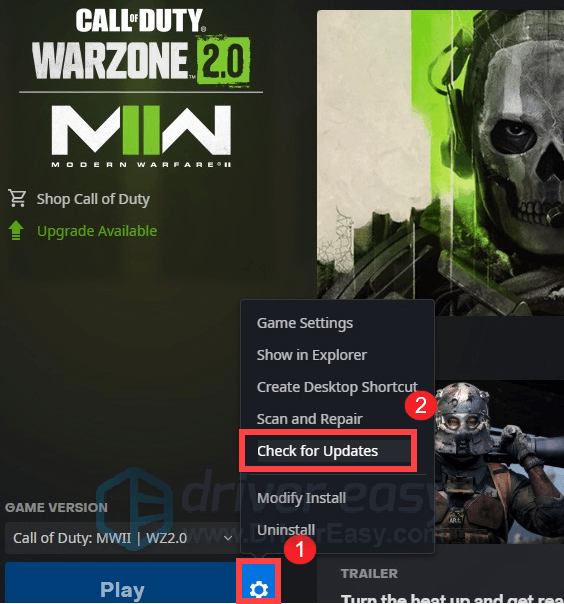
När uppdateringar är tillgängliga följer du instruktionerna på skärmen för att ladda ner och installera dem. Om det inte ger dig någon tur, gå vidare till nästa fix.
6. Verifiera dina spelfiler
Då och då kan dina spelfiler skadas och vissa viktiga filer försvinner till och med från ingenstans. När det händer skulle olika problem uppstå, allt från mindre spelfel till kritiska problem. För att kontrollera om det är ditt fall kan du använda reparationsverktyget.
På Steam
- Öppna din Steam-klient. Under BIBLIOTEK , högerklicka på speltiteln och välj Egenskaper .

- Välj den LOKALA FILER flik. Klicka sedan på Verifiera integriteten för spelfiler... knapp.
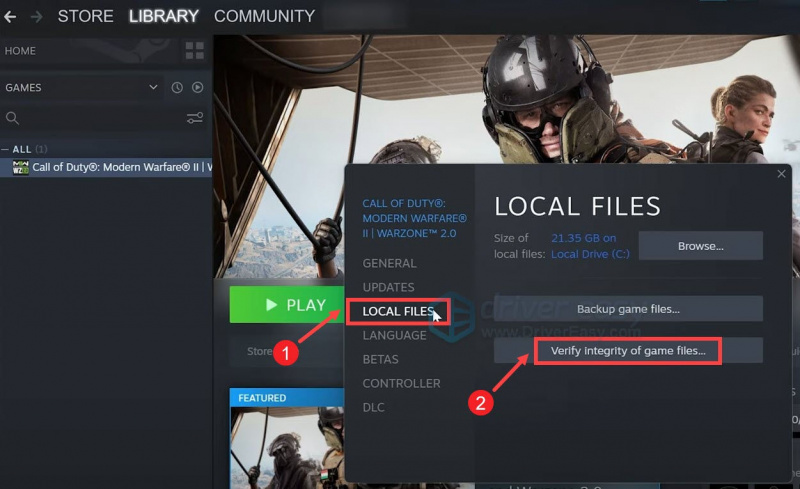
Nu börjar Steam verifiera dina spelfiler. Om den upptäcker några korrupta filer kommer den att försöka reparera dem. Allt du behöver göra är att vänta på att processen ska slutföras. Tills dess, försök ladda in din match. Om du fortfarande har problem med att krascha, prova nästa fix Nedan.
På Battle.net
- Öppna Battle.net-skrivbordsappen.
- Välj din speltitel.
- Klicka på kugghjulet bredvid Spela knappen och välj Skanna och reparera .
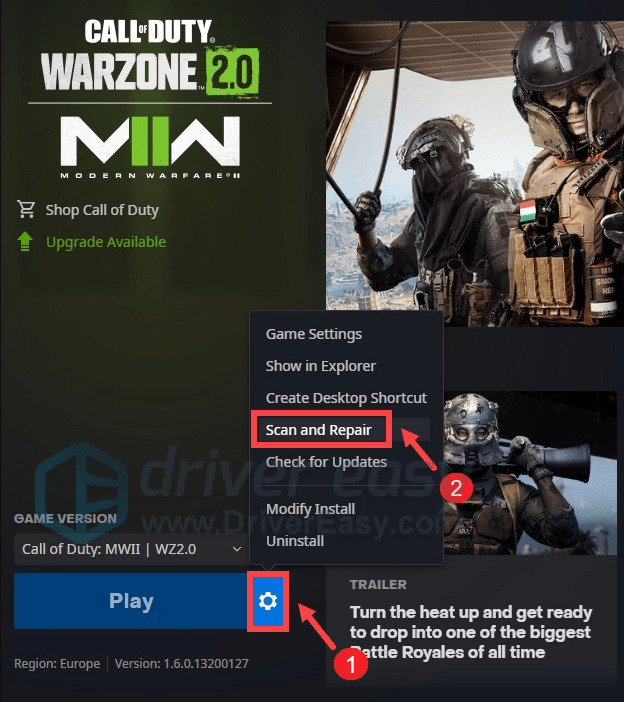
- Vänta tills reparationen är klar.
Nu kan du försöka starta spelet.
7. Reparera systemfiler
Om allt annat misslyckas är det hög tid att du kontrollerar om du har skadade systemfiler som skulle göra din PC-fel benägen. För att skanna och återställa skadade Windows-systemfiler kan du använda systemfilsgranskaren och köra kommandot sfc /scannow. Men ibland kanske det misslyckas med att upptäcka dina problem och du måste vara tekniskt kunnig för ytterligare felsökning. Om du inte känner för att göra det här på egen hand kan du prova Restoro , ett automatiskt Windows-reparationsverktyg som söker igenom din dator efter problematiska filer och ersätter de filer som inte fungerar. För att använda det här verktyget, allt du behöver göra är att följa den enkla steg-för-steg-guiden nedan.
- Ladda ner och installera Restoro.
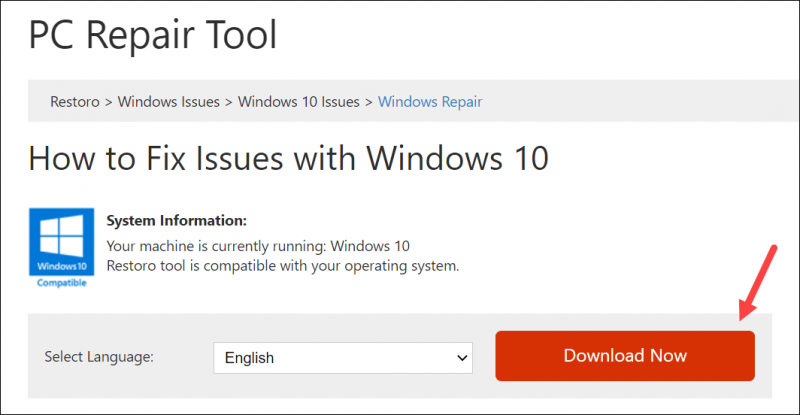
- Starta Restoro och det kommer att köra en gratis genomsökning av din PC. När skanningen är klar kommer programvaran att utföra en diagnos och visa dig en sammanfattning av systemproblem. Detta tar några minuter.
- Om det upptäcker några problem på din dator, klicka Starta reparation för att starta reparationsprocessen.
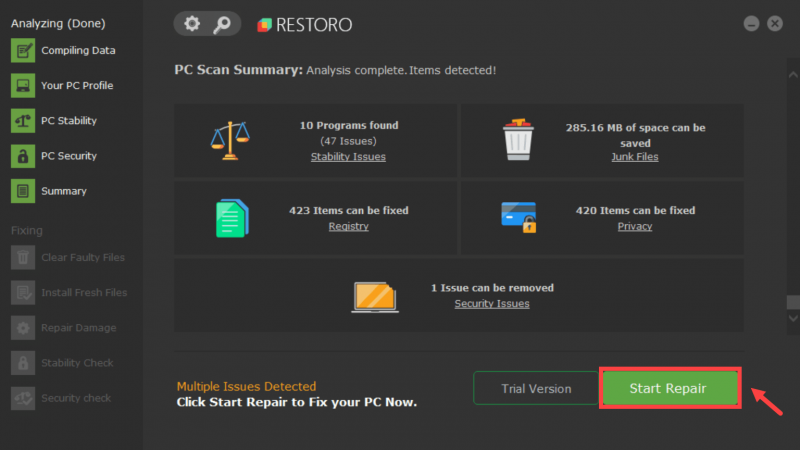
Efter reparationen startar du om din dator och laddar in din spelmatch. Och du bör kunna njuta av ditt spelande utan mycket avbrott.
Så det här är den fullständiga guiden för att fixa ditt kraschproblem i Warzone 2.0. Hoppas du tyckte att det var till hjälp! För ytterligare frågor, skriv gärna ner dem i kommentarsfältet nedan. Vi återkommer till dig ASAP.

![[LÖST] Diablo 4 FPS-fall och stamning på PC](https://letmeknow.ch/img/knowledge-base/46/diablo-4-fps-drops.jpg)

![[LÖST] Ready or Not fortsätter att krascha på PC](https://letmeknow.ch/img/knowledge/25/ready-not-keeps-crashing-pc.jpg)
![[FIXAD] 7 korrigeringar för Goose Goose Duck Crashing på PC – 2023](https://letmeknow.ch/img/knowledge-base/50/fixed-7-fixes-for-goose-goose-duck-crashing-on-pc-8211-2023-1.jpg)

